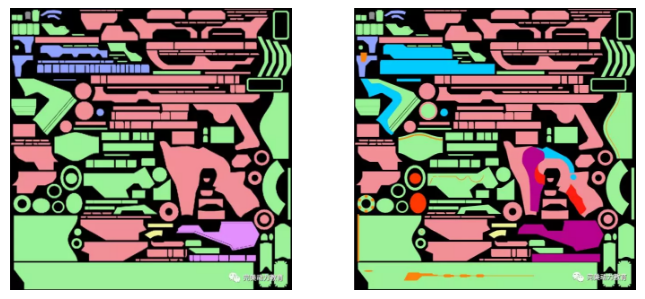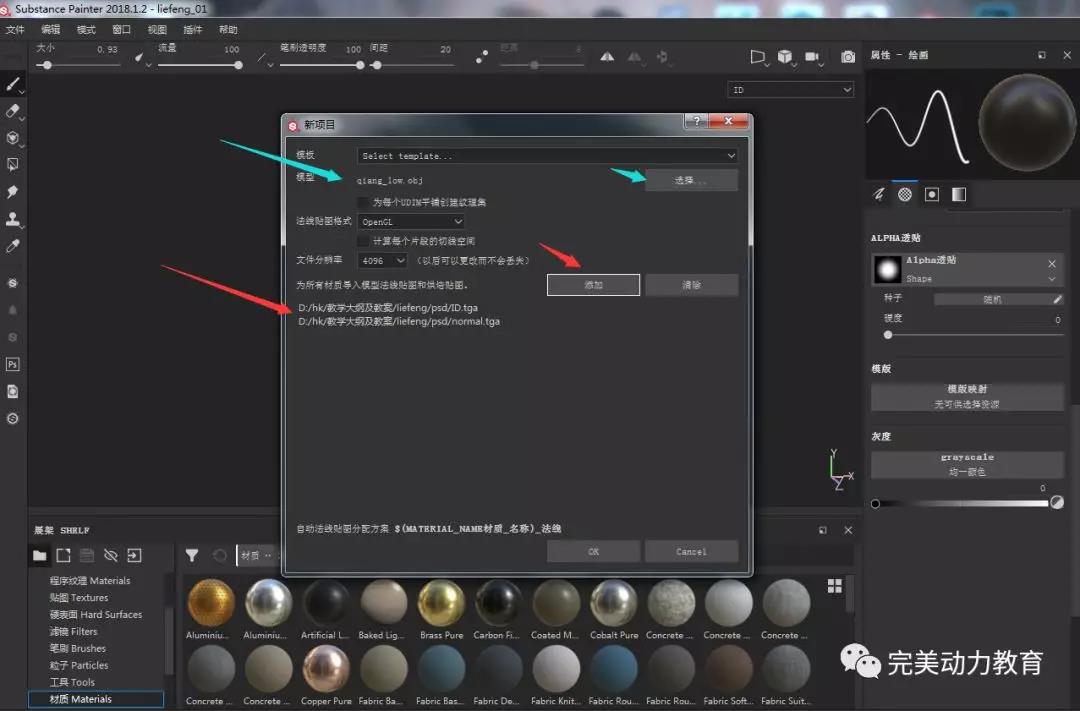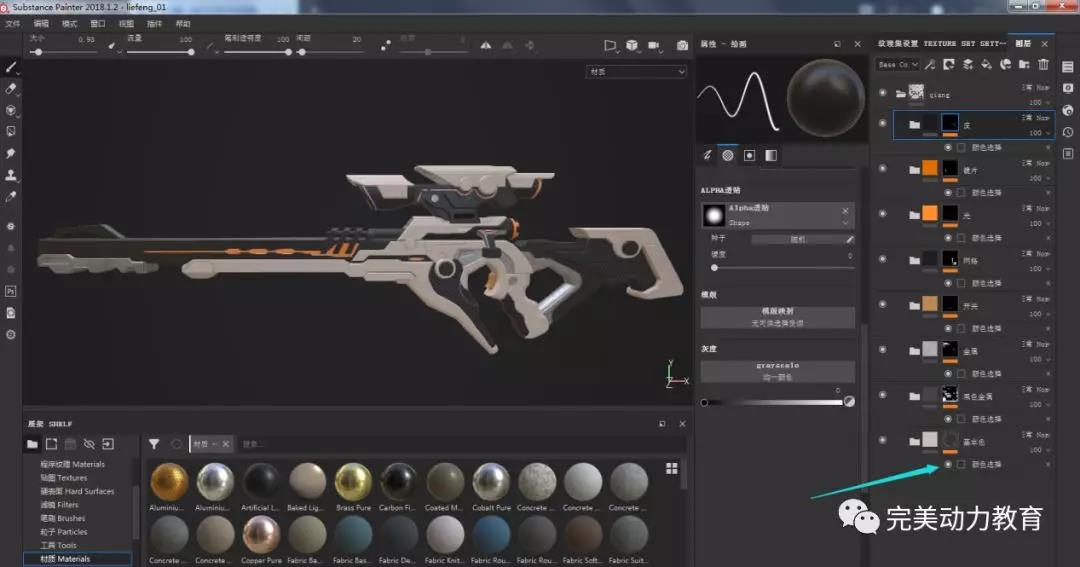- 狙击步枪,大神之光
在模型及Normal贴图完成之后,我们就可以开始着手制作贴图了。
次世代游戏的贴图制作其实有很多工具,常用的有Photoshop和Substance Painter,而我们本次采用的软件就是Substance Painter。
首先,要依据原画将低模根据不同材质分好材质球,然后烘焙出一张基础的ID贴图,如下图:
然后再依据原画和已有的normal,继续绘制ID贴图,得到下图 ☟☟
接下来,就可以开始准备进入SP制作贴图了。
01.烘焙
将低模、ID图、normal图一同导入SP中。
开始绘制贴图之前先将ID和normal贴上,然后直接用SP自带的烘焙系统烘焙几张用于计算的贴图。 注意,此时已经不需要再导入高模。步骤如下图:
02.贴材质
烘焙完成之后,依据原画,利用ID贴图将基本材质都贴好,示范图基本上所有材质都用的sp自带的材质球。
不过,大家也可以根据原画在材质库中寻找自己想要的材质,不过要注意的是,图层组和命名都要做好以方便我们后续的制作,如下图:
03.细化贴图细节
就基本色来说: 首先观察这个白色的部分,一般情况下白的漆用久了会变暗,所以会有一些颜色的变化,配合整个枪的色调,可以复制原图层,调整颜色色调,降低粗糙度来增加白色部分的结构感和色彩丰富度。
第一层,增加一些在结构间的颜色变化,既能强化结构又能增加色彩的丰富度。
第二层,在整个白色的外部添加色彩变化,此时要仔细思考哪部分的颜色变化应该多些,哪部分应该少些。
具体操作如下图:
接下来再制作一层边缘磨损的效果,还是复制基本色,然后将颜色调亮,在智能遮罩中找到枪的边缘磨损遮罩,添加一个绘制图层,手动画一下,将不合理的地方破掉。
之后,继续再加一层掉漆后裸露金属的感觉。首先建立填充层,然后调一个裸露金属的效果,高度记得调成负的,数值不要太大,有一点就可以了。
添加遮罩,然后增加一个绘制层,手动画一些裸露金属,尽量找一些转折处容易磕碰掉漆的地方,让我们这一层的内容更加合理。
黑色金属部分: 示例直接用的材质库中的材质球,按照之前的思路,颜色变化上复制了一层基础材质,将颜色减淡,粗糙度调低,用来模拟黑色金属经过长时间使用摩蹭产生的掉漆感。
注意:这一层一定要加好遮罩,智能遮罩中有枪的边缘磨损专用的遮罩,拿过来然后手动画一画就好了。
最后加上破损、划痕,就完成了。
04.剩余部分的处理
剩下的部分按照以上思路,多分析多参考,逐步增加细节,最后成品效果如下图: